Ejecutar PowerShell como un usuario diferente
-
Use el comando
Credentialpara ejecutar PowerShell como un usuario diferente para ejecutar un script - Solución basada en interfaz de usuario para ejecutar PowerShell como un usuario diferente para ejecutar un script almacenado
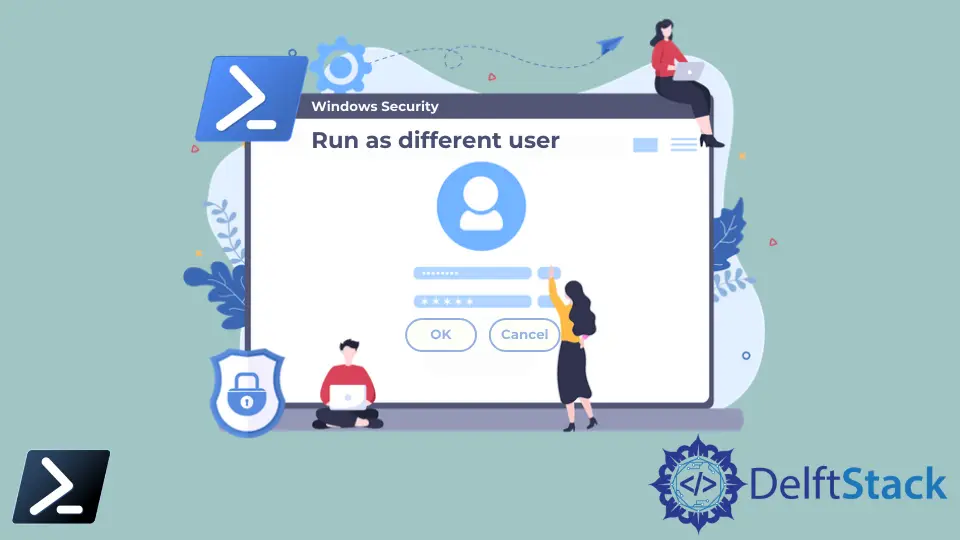
PowerShell es la solución de secuencias de comandos y automatización basada en la línea de comandos para usuarios de Windows, Mac y Linux. Muchos usuarios del sistema operativo pueden usar PowerShell. Uno de los principales usuarios que utilizan PowerShell son los usuarios de Windows.
Windows tiene capacidades de secuencias de comandos limitadas, a diferencia de Linux y los sistemas similares a Linux. Windows PowerShell es una buena solución para llenar este vacío y brindar a los usuarios de Windows cierta flexibilidad en las tareas de administración, secuencias de comandos y automatización del sistema CI/CD.
Se pueden encontrar más detalles sobre Windows y otras versiones de PowerShell en https://learn.microsoft.com/en-us/powershell/, que incluye la documentación oficial de PowerShell.
En los sistemas Windows, diferentes usuarios pueden iniciar sesión a través de otras credenciales y usar el mismo sistema Windows. En PowerShell, un usuario puede iniciar sesión como un usuario diferente (para el cual el usuario tiene derechos de acceso) y ejecutar un script.
Use el comando Credential para ejecutar PowerShell como un usuario diferente para ejecutar un script
Hay formas de cambiar la cuenta de usuario mediante la aplicación PowerShell. Primero, debe abrir la aplicación PowerShell. Luego, la palabra clave credential se puede usar para abrir la ventana emergente. Luego puede ingresar sus credenciales de usuario requeridas (Nombre de usuario y Contraseña).
start powershell -credential ""
Como resultado del comando anterior, se ve la ventana emergente que se muestra en la imagen a continuación, donde puede ingresar sus otras credenciales de usuario para cambiar a un usuario requerido. La ventana emergente abierta es la solicitud de credenciales de Windows PowerShell.

Sin embargo, en lugar de incluir solo el comando de credencial, puede usar otros métodos para este propósito.
Sin embargo, hay una cosa a tener en cuenta aquí. Si usa el PowerShell recién abierto con el teclado y otros dispositivos de entrada, primero debe cerrar la ventana principal de la aplicación PowerShell.
Esa es la ventana que usó para abrir una nueva ventana de PowerShell como un usuario diferente. De lo contrario, se enfrentará a ejecutar comandos como el nuevo usuario.
Aquí el proceso está protegido ya que no requiere que escriba los textos de nombre de usuario y contraseña en la entrada. Sin embargo, existe un enfoque menos seguro para omitir la ventana emergente anterior.
Ese método proporcionaría $username y $passowrd y daría la palabra clave de credencial junto con new-object para iniciar sesión directamente en la cuenta de usuario diferente que necesita para usar PowerShell. No se recomienda su uso debido a los posibles riesgos de seguridad para la cuenta de usuario.
Solución basada en interfaz de usuario para ejecutar PowerShell como un usuario diferente para ejecutar un script almacenado
En lugar de usar un proceso complejo de ejecutar PowerShell como un solo usuario, proporcionar comandos e iniciar sesión como un nuevo usuario, existen soluciones basadas en la interfaz de usuario más accesibles para lograr esto.
Una de las formas más recomendadas y sencillas es anclar primero la aplicación PowerShell a la barra de tareas de la máquina Windows.
Luego puede hacer clic con el botón derecho en el icono de PowerShell, que le muestra una opción como Windows PowerShell. Al pasar el cursor sobre esas opciones, haga clic en Shift y haga clic con el botón derecho para abrir otro menú.
Puede elegir Ejecutar como usuario diferente en el nuevo menú. Luego se abriría una ventana emergente diferente, como se muestra en la imagen de abajo. Antes de iniciar la aplicación, puede ingresar las credenciales de usuario (contraseña y nombre de usuario) del usuario que desea iniciar sesión.

Por lo tanto, el usuario puede iniciar sesión como un nuevo usuario en una cuenta a la que tenga acceso y usar la aplicación PowerShell como ese usuario en particular para ejecutar cualquier secuencia de comandos almacenada o cualquier secuencia de comandos similar.
Sin embargo, a menos que haya iniciado sesión como administrador, es posible que no pueda ejecutar algunos de los comandos disponibles a través de PowerShell. Por ejemplo, cualquier comando que requiera cambios en los archivos System32 requerirá derechos de administrador completos antes de ejecutar el comando. Puede obtener más información sobre las sesiones y los comandos elevados de PowerShell que requieren permiso de administrador en https://blog.idera.com/database-tools/powershell/ask_the_experts/f/learn_powershell_from_don_jones-24/21279/which-commands-require-running-as- un administrador
Nimesha is a Full-stack Software Engineer for more than five years, he loves technology, as technology has the power to solve our many problems within just a minute. He have been contributing to various projects over the last 5+ years and working with almost all the so-called 03 tiers(DB, M-Tier, and Client). Recently, he has started working with DevOps technologies such as Azure administration, Kubernetes, Terraform automation, and Bash scripting as well.
